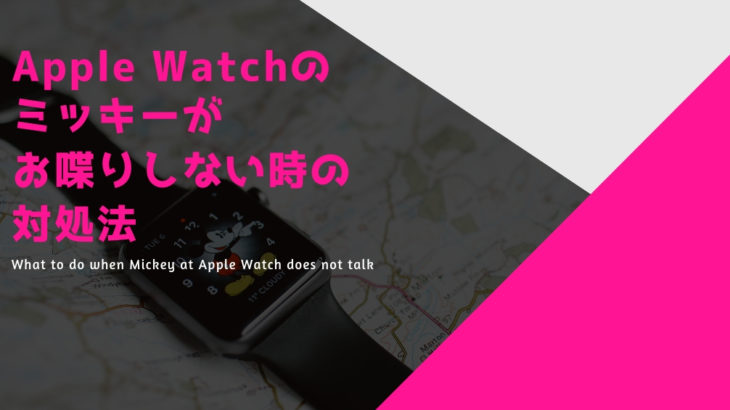アップルウォッチ(AppleWatch)の文字盤をミッキーやミニーにしている方も多いと思います。
私はアップルウォッチを買うと決めた時から、文字盤はミッキーにする!と決めていました。
ちなみに今はミッキーのモノクロにしています。
でも購入してすぐはミッキーがお喋りしてくれませんでした。
ネット上にもあまり情報がないので、私がやってみた方法をまとめてみます。
設定を確認
文字盤をミッキーもしくはミニーにする
ミッキーとミニー以外の文字盤には、時間を読み上げる機能はありません。
キャラクターものの文字盤でいうとトイストーリーがありますが、こちらは時間を読み上げてくれません。
文字盤をミッキーもしくはミニーにするには、アップルウォッチもしくはiPhoneから設定可能です。
アップルウォッチの場合
アップルウォッチを文字盤の画面にした状態で、左右にスワイプします。

ミッキーもしくはミニーになったところで、スワイプを辞めるだけで設定されます。
iPhoneの場合
Watchアプリを開き、マイ文字盤からミッキーもしくはミニーをタップします。
カラーやキャラクターを選択して、「現在の文字盤として設定」をタップすると設定されます。

ちなみにミニーはカラーがたくさんあり、洋服と帽子の色が変わります。
アップルウォッチの設定を確認
アップルウォッチの画面を上にスワイプして、鈴のアイコンを確認します。
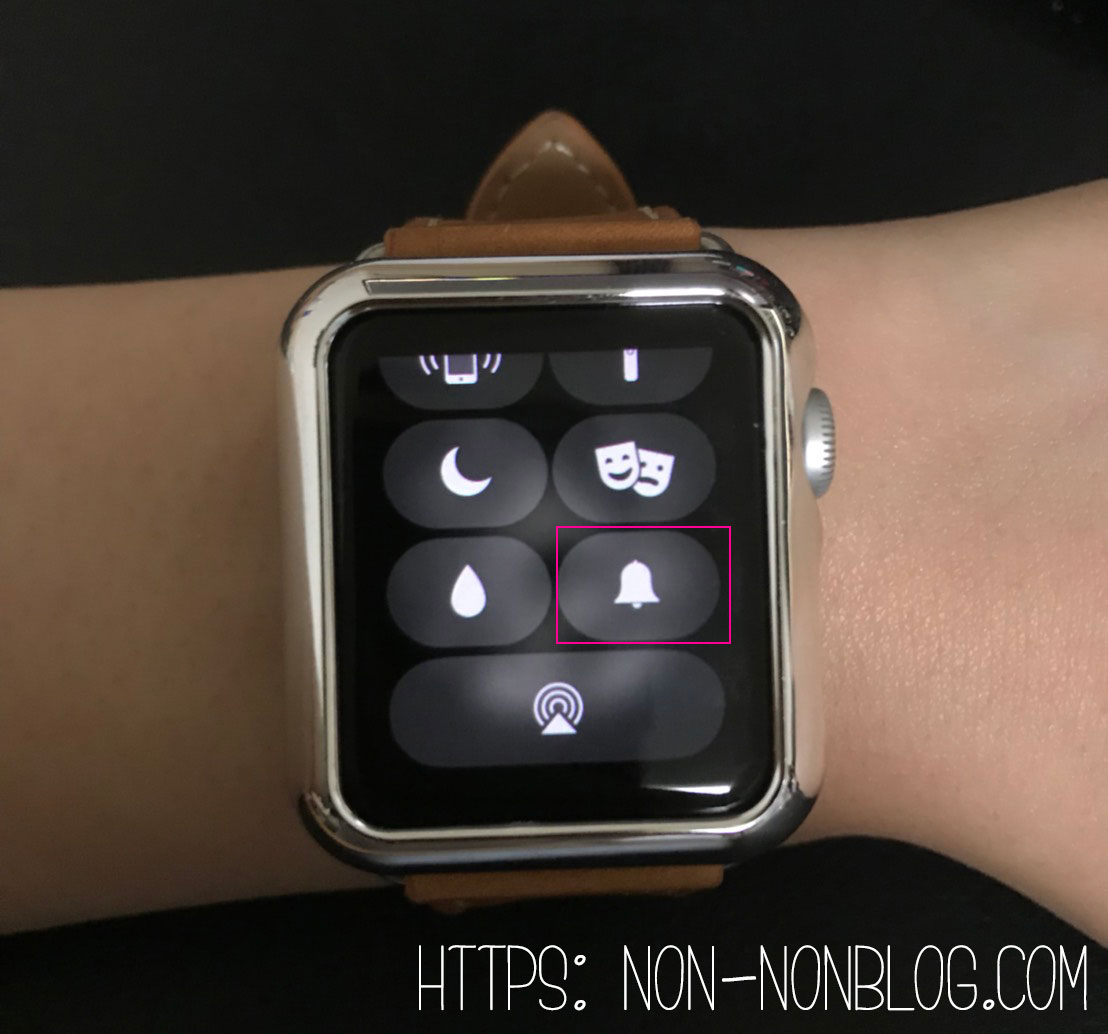
この鈴のアイコンは消音モードの設定が出来るアイコンで、アイコンがグレーの時は音が鳴り、赤の場合は音が鳴りません。
ここがグレーになっていることを確認して下さい。
iPhoneの設定を確認
Watchアプリを開き、サウンドと触覚をタップします。
1番下にある「タップで時刻を読み上げる」がオンになっていることを確認します。

ボタンがグリーンの場合はオン、色が付いていない場合はオフです。
ボタンがグリーンになっていることを確認して下さい。
アップルの公式でもここまでは説明しています。
私のアップルウォッチはこの設定をしても、お喋りしませんでした。
まだお喋りしてくれない
ソフトウェアアップデートしてる?
ネットで色々と調べていく中で知ったのは、ソフトウェアアップロードでした。
買ったばかりのアップルウォッチで、1度もソフトウェアの更新を確認してませんでした。
確認するとアップルウォッチどころか、iPhoneもされていませんでした。
とりあえず、iPhoneを更新、次にアップルウォッチを更新。
アップルウォッチの更新はiPhoneが最新バージョンではないと出来ないので、iPhoneが最新ではない場合は、iPhone→アップルウォッチの順番で進めて下さい。
アップルウォッチのソフトウェアアップロードはWatchアプリから一般、ソフトウェア・アップロードで、確認もしくは更新出来ます。

アップルウォッチの更新には、アップルウォッチの充電器が必要で、アップルウォッチを充電器にセットして、50%充電があるかを確認します。
次にiPhoneをWi-Fi(ワイファイ)に接続して、iPhoneとアップルウォッチをBluetooth(ブルートゥース)接続し、アップルウォッチの近くに置いて更新をします。
初めての更新は結構時間が掛ったような気がします。
“よし!これでミッキーがお喋りしてくれる♪”、と思ったのですが、私のミッキーはお喋りしてくれませんでした。
なので次。
音声ダウンロード
次に調べて出てきたのは、音声ダウンロード。
iPhoneの中身もアップルウォッチの中身も探しましたが、音声ダウンロードの項目はなく、アップルのサイトに行きました。
音声ダウンロードはアップルウォッチをWi-Fiに接続して、充電器に載せると音声ダウンロードが出来るそう…。
つまりiPhoneにもアップルウォッチにも項目はありません。
ソフトウェアアップロードの時に、Wi-Fiにも接続したし、充電器にも置いたんだけどなぁと思いながら、時間は15分ほどとのことだったので、やってみました。
アップルのサイトには15分ほど待ってから、画面をもう1度タップと書いてあるので、タップしましたが、ダメでした。
それでも鳴らない場合は文字盤を削除して、追加し直すとも書いてありましたが、私の場合はこれでもダメでした。
ここまでの行程でかなりの時間を使ってたのと、手順通りにやっても喋ってくれないので、アップルウォッチが故障してる?と疑いはじめて、一緒に買った家族のアップルウォッチでも試しましたが、同じくダメでした。
Wi-Fiと充電器に繋ぎ1日
夜にこの作業をしていたのですが、次の日は特に外出する予定もなかったので、iPhoneをWi-Fiに繋ぎ、アップルウォッチとBluetooth接続し、アップルウォッチを充電器に繋いだまま、寝ました。
寝る前にもネットでワードを変え検索をしましたが、解決方法は探せず起きたら喋ってくれるのではないか?と期待をしていました。
起きてすぐにアップルウォッチの画面をタップしましたが、やっぱりダメ。
今日1日この状態にして、ダメならアップルに電話しよう、と思っていました。
ついにミッキーが喋った!
時間が問題だったの?
1日iPhone(Wi-Fi接続済み)とアップルウォッチをBluetoothと充電器に接続した状態の放置で喋りました。
やっとミッキーの声が聴けました。
結局、何が喋るきっかけになったのかは不明ですが、私の勝手な推測だと音声ダウンロードに時間が掛ってたのかな、と思います。
とりあえず喋ってくれてよかったよ、ミッキー。
3台とも喋るまで1日掛った
私がアップルウォッチを購入した時、家族の分と合わせて3台購入しました。
1台は私のもので、もう1台は一緒に住んでいる家族のもので、さらにもう1台は一緒には住んでいない家族のものです。
私のアップルウォッチのミッキーが喋った日から数日後に、「ミッキーが喋らない」と連絡がありました。
一緒には住んでいない家族の家にはWi-Fi環境がありません。
簡単な設定だけして、これで使えるよ!と置いてきてしまいました。
更新などがあると知らなかったので、ソフトウェアアップデートすらしていませんでした。
ポケットWi-Fiを持って行き、ソフトウェアアップデート、音声ダウンロードと順に作業をしましたが、このアップルウォッチも音声ダウンロードの時点では、ミッキーはお喋りしてくれませんでした。
なので、ポケットWi-Fiを置いて明日取りに来るね~と帰りました。
翌日ポケットWi-Fiの回収とミッキーが喋るかどうかの確認に行くと、喋ってくれました。
故障などではなく、これくらい時間が掛るようです。
Wi-Fi環境がない場合
Wi-Fi環境は必要?
ここまで、ちょこちょこ「Wi-Fi」と言っていますが、私の家族のようにWi-Fi環境がない人もいますよね。
でもWi-Fiがないと、ソフトウェアアップデートも音声ダウンロードも出来ません。
少しの時間なら、Wi-Fiを無料で提供してくれるお店などに行ってもいいのですが、1日放置となるとお店に居座るのは無理があります。
家族や友人がポケットWi-Fiを持っていれば、借りることも可能かもしれませんが、難しい人もいると思います。
これを機に契約してしまうのもアリですが、簡単には決められません。
そんな時に便利なのはポケットWi-Fiのレンタル。
私も以前、別の理由でレンタルしましたが便利です。
最短1日から借りることも出来るので、アップルウォッチの為だけなら、数百円でレンタルが出来ます。
私が使ったことのあるお店や良さそうなお店をピックアップしてみます。
Wi-Fiのレンタル
最短1日からレンタルが出来て、料金を追加することで2日、3日と借りることも出来ます。
お店によって、内容が異なるので、自分に合う条件のお店を探してみて下さい。
私がレンタルしたお店
プランは違いますが、同じお店の商品です。
通信事業者はソフトバンクで、利用日の前日に届けてくれます。
なので半日くらいはタダで借りれる感じになります。
3日間10GBだと1日450円~レンタル可能です。
3日間20GBだと1日500円~レンタル可能です。
WiMAX 2+を借りれるお店
Wi-Fiルーターではお馴染みのWiMAX 2+をレンタル出来ます。
通信制限は無制限(10GB/3日で制限の可能性あり)で安心して使えます。
1日535円~レンタル可能です。
1番商品レビューの多いお店
楽天市場で1番商品レビューの多かったお店です。
通信事業者はソフトバンクで、こちらはレンタル最少日数が3日間からです。
1日あたり500円~レンタル可能です。
送料やオプション等で値段が異なる場合や、届く時間帯によって実質どの程度の時間利用出来るか等、不明な点は各お店に確認してみて下さい。
まとめ
ミッキーにお喋りしてもらうのに、模索しながらだったので結構時間が掛りました。
ちょこちょこiPhoneやアップルウォッチを再起動したりもしましたが、結局は音声ダウンロードの時間だったのかなーと思っています。
もし、ミッキーやミニーがお喋りしてくれなくて、どうしようもない場合は試してみて下さい。
それでもダメならアップルのサポートに連絡を入れてみて下さい。
ミッキーやミニーが必ずお喋りしてくれる保証はありません。